Betulkan Ralat Skrin Biru DellInstrumentation.sys
Pengguna Dell mungkin menghadapi skrin biru yang menunjukkan DellInstrumentation.sys gagal. Ini adalah isu yang disebabkan oleh Bantuan Sokongan Dell. Artikel ini akan membimbing cara membetulkan ralat skrin biru DellInstrumentation.sys dengan mudah.
Kod henti: SYSTEM_SERVICE_EXCEPTION
Kegagalan: DellInstrumentation.sys
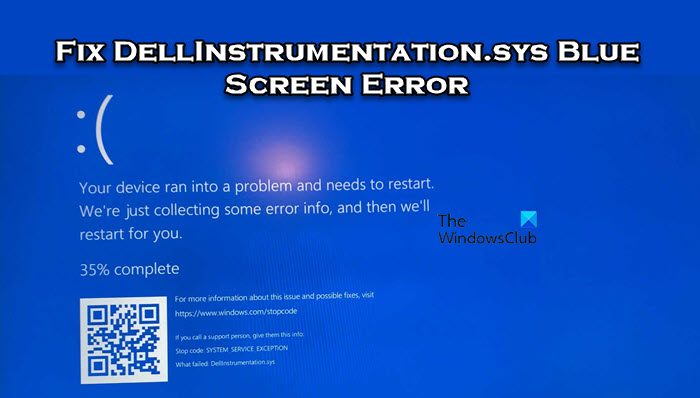
DellInstrumentation.sys Ralat Skrin Biru
Untuk membetulkan ralat skrin biru DellInstrumentation.sys, ikut penyelesaian ini:
Jom mulakan.
1]Kemas kini Bantuan Sokongan Dell
Untuk memastikan Pembantu Sokongan Dell sentiasa kelihatan terbaik, anda perlu mengemas kininya dengan kerap. Dengan mengemas kini aplikasi secara berkala, anda boleh memastikan bahawa alat itu kekal serasi dengan kemas kini Windows dan konfigurasi perkakasan terkini, mengelakkan kemungkinan isu. Untuk mengemas kini Pembantu Sokongan Dell, cuma ikut langkah yang dinyatakan di bawah.
- Tekan kekunci Windows dan taip SupportAssist. dalam bar carian
- Selepas apl Pembantu Sokongan PC Rumah dibuka.
- Dalam Dapatkan Pemacu dan Muat Turun, klik Jalankan Sekarang
- Ia bukan sahaja akan mengemas kini Pembantu Sokongan Dell tetapi juga memasang kemas kini pemacu jika tersedia.
2] Nyahpasang Pembantu Sokongan Dell
Dell Support Assistant ialah aplikasi pilihan dan boleh dialih keluar pada bila-bila masa jika anda memerlukannya. Jika anda menghadapi isu skrin biru yang disebabkan oleh aplikasi ini, anda boleh memilih untuk memadamkannya dan memulakan semula sistem anda. Ikuti langkah di bawah untuk melakukan perkara yang sama.
Setelah selesai, mulakan semula komputer anda dan semak sama ada isu itu telah diselesaikan.
3] Pasang semula Sokongan Dell ASISST
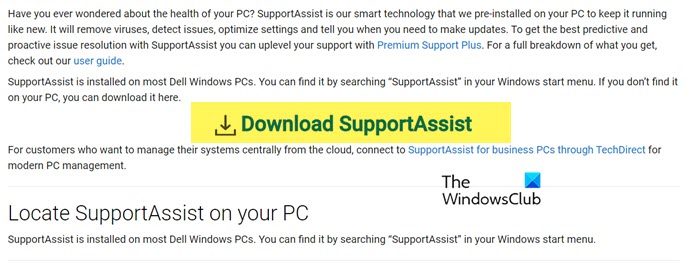
Jika anda tidak mahu memadamkan apl, anda boleh cuba memasangnya semula. Ini akan berfungsi jika masalah disebabkan oleh Pembantu Sokongan Dell yang rosak (yang kemungkinan besar berlaku). Jadi, pertama sekali, nyahpasang Pembantu Sokongan Dell menggunakan langkah-langkah yang dinyatakan sebelum ini dan kemudian pasang Pembantu Sokongan Dell yang baharu.
Semoga, ini akan membantu anda.
Baca: Betulkan Ralat Skrin Biru Kuasa Kernel pada Windows
Bagaimana untuk membetulkan skrin biru pada komputer Dell saya?
Jika komputer Dell anda mengalami skrin biru, jalankan penyelesai masalah skrin biru dahulu. Penyelesai masalah akan mengimbas dan menyelesaikan masalah secara automatik. Walau bagaimanapun, jika ia tidak melakukan perkara yang sama, lihat panduan kami tentang cara membetulkan Skrin Biru Kematian.
Atas ialah kandungan terperinci Betulkan Ralat Skrin Biru DellInstrumentation.sys. Untuk maklumat lanjut, sila ikut artikel berkaitan lain di laman web China PHP!

Alat AI Hot

Undresser.AI Undress
Apl berkuasa AI untuk mencipta foto bogel yang realistik

AI Clothes Remover
Alat AI dalam talian untuk mengeluarkan pakaian daripada foto.

Undress AI Tool
Gambar buka pakaian secara percuma

Clothoff.io
Penyingkiran pakaian AI

AI Hentai Generator
Menjana ai hentai secara percuma.

Artikel Panas

Alat panas

Notepad++7.3.1
Editor kod yang mudah digunakan dan percuma

SublimeText3 versi Cina
Versi Cina, sangat mudah digunakan

Hantar Studio 13.0.1
Persekitaran pembangunan bersepadu PHP yang berkuasa

Dreamweaver CS6
Alat pembangunan web visual

SublimeText3 versi Mac
Perisian penyuntingan kod peringkat Tuhan (SublimeText3)

Topik panas
 1378
1378
 52
52
 Bagaimana untuk menyelesaikan pengecualian benang sistem skrin biru komputer tidak dikendalikan?
Mar 13, 2024 pm 02:46 PM
Bagaimana untuk menyelesaikan pengecualian benang sistem skrin biru komputer tidak dikendalikan?
Mar 13, 2024 pm 02:46 PM
Apabila komputer sedang berjalan, tidak dapat dielakkan bahawa komputer akan mempunyai skrin biru, skrin hitam, operasi tidak bertindak balas, dll. Baru-baru ini, sesetengah pengguna telah melaporkan kepada editor bahawa komputer mereka mempunyai sistem kod skrin biruthreadexceptionnothandled Apakah maksudnya ? Bagaimana kita menyelesaikan masalah ini? Mari kita lihat penyelesaian terperinci di bawah. Apakah maksud systemthreadexceptionnothandled? Jawapan: Skrin biru systemthreadexceptionnothandled biasanya disebabkan oleh kerosakan lembut seperti konflik pemacu dan ralat konfigurasi memori maya. Perkakasan dan perisian yang tidak serasi, pemacu atau tampung yang dikemas kini menyebabkan kerosakan pada fail sistem. Penyelesaian:
 Apakah tempoh jaminan untuk komputer riba Dell?
Apr 26, 2024 am 08:10 AM
Apakah tempoh jaminan untuk komputer riba Dell?
Apr 26, 2024 am 08:10 AM
Tempoh waranti penyelenggaraan selepas jualan Dell untuk ketiga-tiga pakej komputer riba Dell ialah satu tahun. Masa jaminan untuk perkakasan yang berbeza adalah berbeza. Khususnya, perkakasan dengan jaminan 36 bulan termasuk: CPU, memori. Perkakasan dengan jaminan 24 bulan termasuk: papan induk, kad grafik, skrin LCD, pemacu keras, penyesuai kuasa, papan kekunci dan modul tetikus. Tempoh jaminan untuk komputer riba Dell biasanya satu hingga tiga tahun. Model yang berbeza mempunyai tempoh jaminan yang berbeza Secara amnya, keseluruhan mesin mempunyai jaminan satu tahun, dan bahagian tertentu mempunyai tempoh jaminan mereka sendiri. Bahagian penting mempunyai jaminan 3 tahun, seperti memori dan kad grafik. Tempoh jaminan untuk komponen kecil, seperti cakera keras, adalah dua tahun. Perlu diingatkan bahawa stesen kerja mudah alih Precision berkedudukan lebih tinggi hanya menyokong waranti asas secara lalai, tetapi tempoh waranti dilanjutkan kepada 3 tahun. Jika anda ingin menjadi profesional
 Apa yang perlu dilakukan jika kod skrin biru 0x0000001 berlaku
Feb 23, 2024 am 08:09 AM
Apa yang perlu dilakukan jika kod skrin biru 0x0000001 berlaku
Feb 23, 2024 am 08:09 AM
Apa yang perlu dilakukan dengan kod skrin biru 0x0000001 Ralat skrin biru adalah mekanisme amaran apabila terdapat masalah dengan sistem komputer atau perkakasan Kod 0x0000001 biasanya menunjukkan kegagalan perkakasan. Apabila pengguna tiba-tiba mengalami ralat skrin biru semasa menggunakan komputer mereka, mereka mungkin berasa panik dan rugi. Nasib baik, kebanyakan ralat skrin biru boleh diselesaikan dan ditangani dengan beberapa langkah mudah. Artikel ini akan memperkenalkan pembaca kepada beberapa kaedah untuk menyelesaikan kod ralat skrin biru 0x0000001. Pertama, apabila menghadapi ralat skrin biru, kita boleh cuba untuk memulakan semula
 Apa yang perlu dilakukan jika kod ralat skrin biru 0x00000124 muncul dalam sistem Win7 Editor akan mengajar anda cara menyelesaikannya
Mar 21, 2024 pm 10:10 PM
Apa yang perlu dilakukan jika kod ralat skrin biru 0x00000124 muncul dalam sistem Win7 Editor akan mengajar anda cara menyelesaikannya
Mar 21, 2024 pm 10:10 PM
Komputer kini yang paling biasa digunakan, sama ada bekerja, belajar atau kehidupan, mereka ada di mana-mana Sistem Win7 pada komputer adalah salah satu masalah yang lebih biasa untuk pengguna win7 Apakah yang perlu anda lakukan jika anda menghadapi masalah ini, editor telah membawa kaedah untuk menyelesaikan skrin biru 0x00000124. Dalam proses menggunakan sistem win7, tidak dapat dielakkan untuk menghadapi masalah dalam satu jenis atau yang lain. Khususnya, skrin biru atau skrin hitam dan kesalahan lain sering dihadapi oleh pengguna sistem utama win7 melaporkan bahawa skrin biru muncul apabila komputer dihidupkan Dan meminta kod ralat 0x00000124, bagaimana untuk menangani ini
 Skrin hitam komputer riba Dell semasa boot
May 01, 2024 am 09:04 AM
Skrin hitam komputer riba Dell semasa boot
May 01, 2024 am 09:04 AM
Buku nota Dell mempunyai skrin hitam apabila ia dihidupkan 1. Jika komputer riba mempunyai skrin hitam apabila ia dihidupkan, lampu penunjuk dihidupkan, skrin utama hitam dan tiada angin apabila anda meletakkan tangan anda pada peminat komputer hos. Kemudian ia adalah masalah dengan penyesuai kuasa Pada masa ini, ia perlu dikeluarkan dan diganti dengan yang baru. Mulakan masalah suis. Skrin hitam semasa boot, tiada ujian kendiri. Gunakan pin meter untuk membuat litar pintas terminal permulaan pada papan induk, dan ia akan bermula seperti biasa. 2. Bateri tidak mencukupi: Sambungkan bekalan kuasa. Tunggu sebentar dan kemudian mulakan semula. Kegagalan kad grafik: Gantikan kad grafik Jika komputer riba menyokong monitor luaran, cari monitor yang baik dan sambungkannya ke komputer riba anda. 3. Sebab keempat: Masalah monitor Jika bekalan kuasa normal, tetapi skrin masih gelap, cuba sambungkan monitor lain ke komputer (anda boleh meminjam satu jika perlu) untuk memastikan ia bukan monitor.
 Bagaimana untuk menyediakan cakera keras untuk but pada komputer Dell
Mar 16, 2024 am 11:55 AM
Bagaimana untuk menyediakan cakera keras untuk but pada komputer Dell
Mar 16, 2024 am 11:55 AM
Cara menetapkan cakera keras sebagai item permulaan pertama pada komputer meja Dell 1. Cara untuk but komputer Dell daripada cakera keras ialah: pertama, gunakan tetapan kekunci pintasan apabila komputer dimulakan Apabila komputer memasuki skrin logo LOGO , segera tekan kekunci di sudut kiri atas papan kekunci Gunakan kekunci F2 untuk memasuki antara muka utama BIOS, biasanya apabila skrin logo muncul. Kemudian, akan ada gesaan untuk memasukkan butang BIOS di sudut kanan bawah skrin. 2. Langkah pertama adalah untuk memulakan semula komputer Apabila anda melihat logo dell, tekan kekunci Dell untuk memasuki BIOS. Dalam langkah kedua, selepas memasuki antara muka BIOS, cari dan klik untuk memilih SystemSummary dan tekan kekunci enter. Langkah ketiga ialah mencari Satadrive012 untuk menyemak sama ada pemacu keadaan pepejal yang anda pasang telah diiktiraf oleh komputer.
 Pengguna Win11 melaporkan bahawa masalah seperti skrin biru dan ketinggalan berlaku selepas memasang kemas kini Mac Microsoft.
Apr 11, 2024 pm 07:04 PM
Pengguna Win11 melaporkan bahawa masalah seperti skrin biru dan ketinggalan berlaku selepas memasang kemas kini Mac Microsoft.
Apr 11, 2024 pm 07:04 PM
Microsoft menolak kemas kini KB5035853 kepada pengguna Windows 11 semasa acara March Patch Tuesday, tetapi pengguna melaporkan bahawa ralat kematian skrin biru berlaku selepas pemasangan. Pengguna yang terjejas melaporkan bahawa halaman ralat skrin biru memaparkan "ThreadStuckinDeviceDriver" (benang dalam pemacu peranti tersekat). Seorang pengguna Lenovo melaporkan bahawa selepas memasang KB5035853 pada peranti dengan Bitlocker, perkakasan gagal untuk but dan skrin biru kematian berlaku. Pengguna lain melaporkan: Selepas memasang KB5035853 pada berbilang hos AMD saya (semua model ialah 21B9), skrin biru kitaran yang meminta kod Bitlocker berlaku. 5 set
 Apakah yang diwakili oleh kod skrin biru 0x000000d1?
Feb 18, 2024 pm 01:35 PM
Apakah yang diwakili oleh kod skrin biru 0x000000d1?
Feb 18, 2024 pm 01:35 PM
Apakah maksud kod skrin biru 0x000000d1 Dalam beberapa tahun kebelakangan ini, dengan pempopularan komputer dan perkembangan pesat Internet, isu kestabilan dan keselamatan sistem pengendalian telah menjadi semakin menonjol. Masalah biasa ialah ralat skrin biru, kod 0x000000d1 adalah salah satu daripadanya. Ralat skrin biru, atau "Skrin Biru Kematian," ialah keadaan yang berlaku apabila komputer mengalami kegagalan sistem yang teruk. Apabila sistem tidak dapat pulih daripada ralat, sistem pengendalian Windows memaparkan skrin biru dengan kod ralat pada skrin. Kod ralat ini




